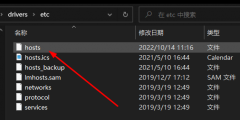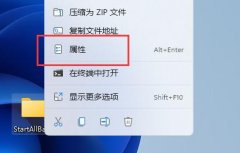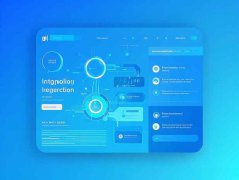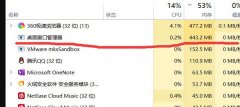打印机连接问题是一个常见而烦人的技术难题,尤其是在现代办公环境中。许多用户在尝试打印时,常会碰到无法连接打印机的情况,导致工作进度受到影响。本文将深入探讨打印机无法连接的原因,以及一些有效的解决方案。

在考虑打印机连接问题时,网络设置通常是一个重点。无论是无线还是有线连接,网络的稳定性和配置都至关重要。无线打印机需连接至同一Wi-Fi网络,而有线打印机则需要确保接入的端口正常工作。需要注意的是,家庭网络如果使用了多个设备,可能会出现IP地址冲突的情况,这将导致打印机无法被识别。
驱动程序是另一方面经常被忽视的因素。许多用户错误地认为安装了打印机后就不再需要考虑驱动程序的更新。实际上,打印机制造商会定期发布新驱动程序,以解决兼容性和性能问题。用户可以访问打印机制造商的官方网站,下载并安装最新的驱动程序,以确保设备可靠运行。
另一个可能导致连接问题的因素是打印机设置。有时,打印机可能处于离线状态,这会让计算机无法找到设备。检查打印机控制面板,确认其与计算机的连接状态,并确保它没有在离线模式下工作。
打印机的硬件故障也可能是连接问题的根源。打印机的USB端口、网络接口或其他硬件部件如电缆等,都可能因为磨损或损坏而导致连接失败。定期检查这些硬件部件,必要时可更换损坏的部件,以确保稳定性。
外围设备的干扰也不容忽视。有时,其他USB设备的接入可能导致供电不足或数据传输不畅,这可能会影响打印机的正常工作。尽量减少同时接入的USB设备数量,以提高连接的稳健性。
对于那些对自身技术水平没有信心的用户,建议寻求专业技术支持。无论是通过在线客服还是实体店,都可以获得更具针对性的解决方案。
常见问题解答(FAQ)
1. 打印机为什么会显示离线?
- 打印机可能未连接到网络或已被设置为离线模式。检查打印机状态和网络连接即可解决此问题。
2. 如何更新打印机驱动程序?
- 访问打印机制造商官网,下载并安装最新的驱动程序。
3. 能否通过手机连接打印机?
- 大多数现代打印机支持无线连接到手机,用户需下载相应的移动应用进行配置。
4. 网络打印机如何解决IP地址冲突?
- 确保设备在路由器上被分配为静态IP,减少冲突的可能性。
5. 当打印机硬件出现故障时应该怎么做?
- 定期检查硬件部件,若发现损坏,请及时更换或联系技术支持进行维修。
通过了解这些常见原因和解决方案,用户将在面对打印机连接问题时,能够更自信地进行诊断和修复,从而提升打印效率并减少工作中的麻烦。